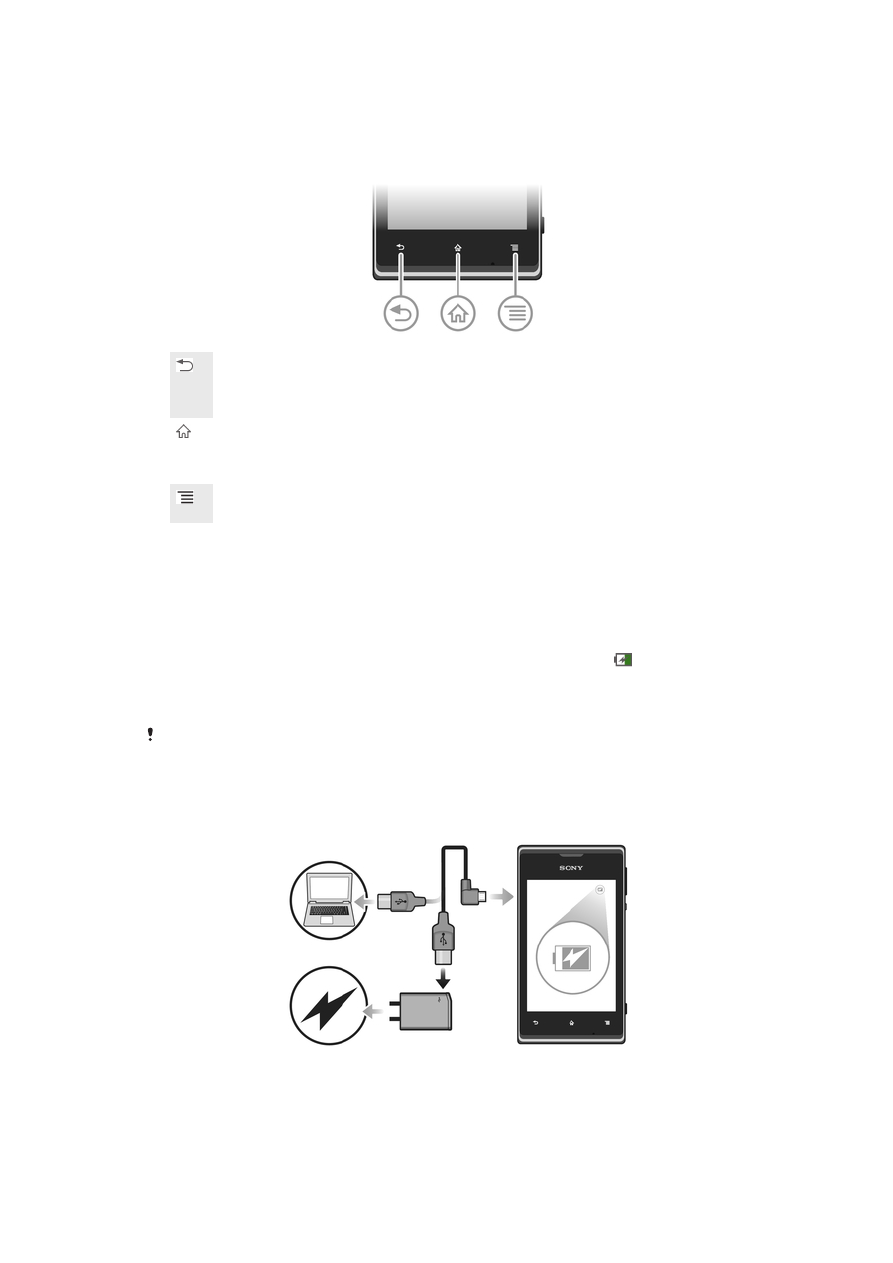
Batería
Cargar la batería
La batería del teléfono se encuentra parcialmente cargada al comprar el teléfono. Al
conectar el cargador del teléfono a una fuente de alimentación, como un puerto USB
o un cargador para teléfonos, es posible que el icono de la batería tarde unos
minutos en aparecer en pantalla. Puede usar su teléfono incluso cuando se está
cargando. Cargar el teléfono durante un largo periodo de tiempo, por ejemplo, durante
toda la noche, no daña la batería ni el teléfono.
Cuando el cargador del teléfono esté conectado, la batería empezará a descargarse
ligeramente una vez que esté completamente cargada, para posteriormente volver a cargar
energía pasado cierto tiempo. Esto se produce para prolongar la duración de la batería y
puede provocar que el estado de la carga muestre un nivel inferior al 100%.
Para cargar el dispositivo
14
Esta es una versión para Internet de esta publicación. © Imprimir sólo para uso privado.
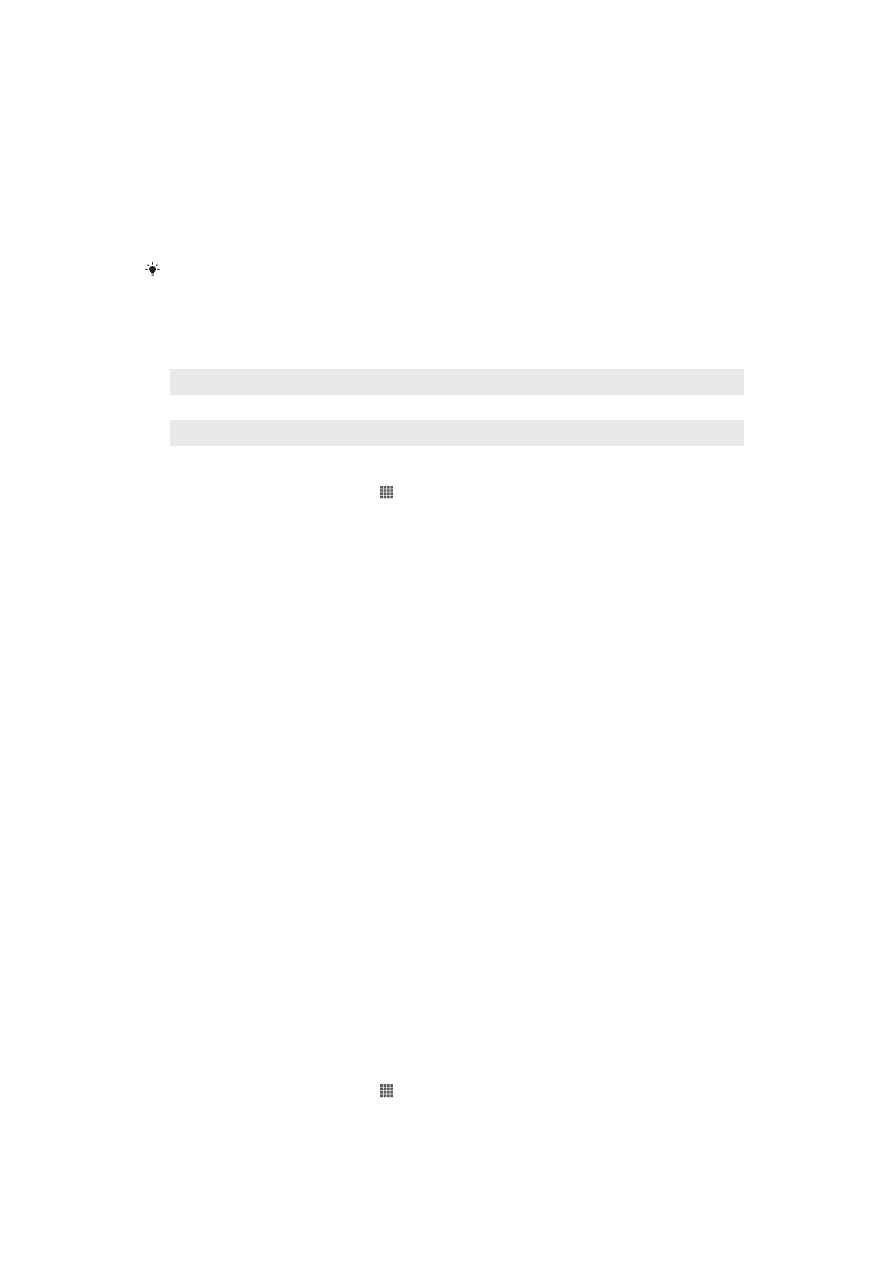
1
Enchufe el cargador a una toma de corriente eléctrica.
2
Conecte un extremo del cable USB al cargador (o al puerto USB de un
ordenador).
3
Conecte el otro extremo del cable al micropuerto USB del dispositivo con el
símbolo de USB hacia arriba. El LED de estado de la batería se ilumina cuando
se inicia la carga.
4
Cuando el LED de estado de la batería se ponga verde, el dispositivo estará
totalmente cargado. Desconecte el cable USB del dispositivo tirando de él en
línea recta. Asegúrese de no doblar el conector al extraer el cable del
dispositivo.
Si la batería está completamente descargada, puede que transcurran unos minutos hasta que
se ilumine el LED después de conectar el cable del cargador del dispositivo a una fuente de
alimentación.
Estado del LED de la batería
Verde
La batería se encuentra completamente cargada
Rojo parpadeante
La batería tiene poca carga
Naranja
La batería se está cargando. La carga de la batería está entre baja y completa
Para comprobar el nivel de la batería
1
En la Pantalla de inicio, puntee .
2
Busque las opciones Ajustes > Acerca del teléfono > Estado > Nivel de
batería
y puntéelas.
Mejorar el rendimiento de la batería
Los consejos siguientes pueden ayudarle a aumentar el rendimiento de la batería:
•
Cargue el teléfono con frecuencia. No influirá en la vida útil de la batería.
•
Descargar los datos de Internet consume energía. Si no utiliza Internet, puede ahorrar
energía desactivando todas las conexiones de datos realizadas en redes móviles.
Puede hacerlo en Ajustes > Más... > Redes móviles > Tráfico de datos. Este ajuste
no impide que su dispositivo transmita datos en otras redes inalámbricas.
•
Desactive las funciones GPS, Bluetooth™ y Wi-Fi® cuando no las necesite. Puede
activar y desactivar estas funciones más fácilmente agregando el widget de
configuración rápida a la Pantalla de inicio. No es necesario que desactive 3G.
•
Configure las aplicaciones de sincronización (utilizadas para sincronizar su correo
electrónico, calendarios y contactos) para que se sincronicen manualmente. También
puede realizar la sincronización automáticamente, pero aumentando los intervalos.
•
Compruebe el menú del uso de la batería para ver qué aplicaciones utilizan más
energía. Su batería consume más energía cuando se utilizan aplicaciones de vídeo y
streaming de música, por ejemplo YouTube™. Algunas aplicaciones de Android
Market™ también consumen más energía.
•
Cierre y salga de las aplicaciones que no utilice.
•
Reduzca el nivel del brillo de la pantalla.
•
Apague el dispositivo o utilice el modo Modo avión si se encuentra en un área que no
tenga cobertura de red. De lo contrario, el dispositivo buscará redes disponibles
constantemente, y eso consume energía.
•
Utilice un dispositivo de manos libres original de Sony para escuchar música. Los
dispositivos de manos libres consumen menos energía de la batería que los altavoces
del dispositivo.
•
Mantenga su dispositivo en espera siempre que sea posible. El tiempo de espera
hace referencia al tiempo durante el que está conectado el dispositivo a la red y no se
utiliza.
Para acceder al menú de uso de la batería
1
En la Pantalla de inicio, puntee .
2
Busque y puntee Ajustes > Batería para ver las aplicaciones instaladas que
consumen más energía de la batería.
15
Esta es una versión para Internet de esta publicación. © Imprimir sólo para uso privado.
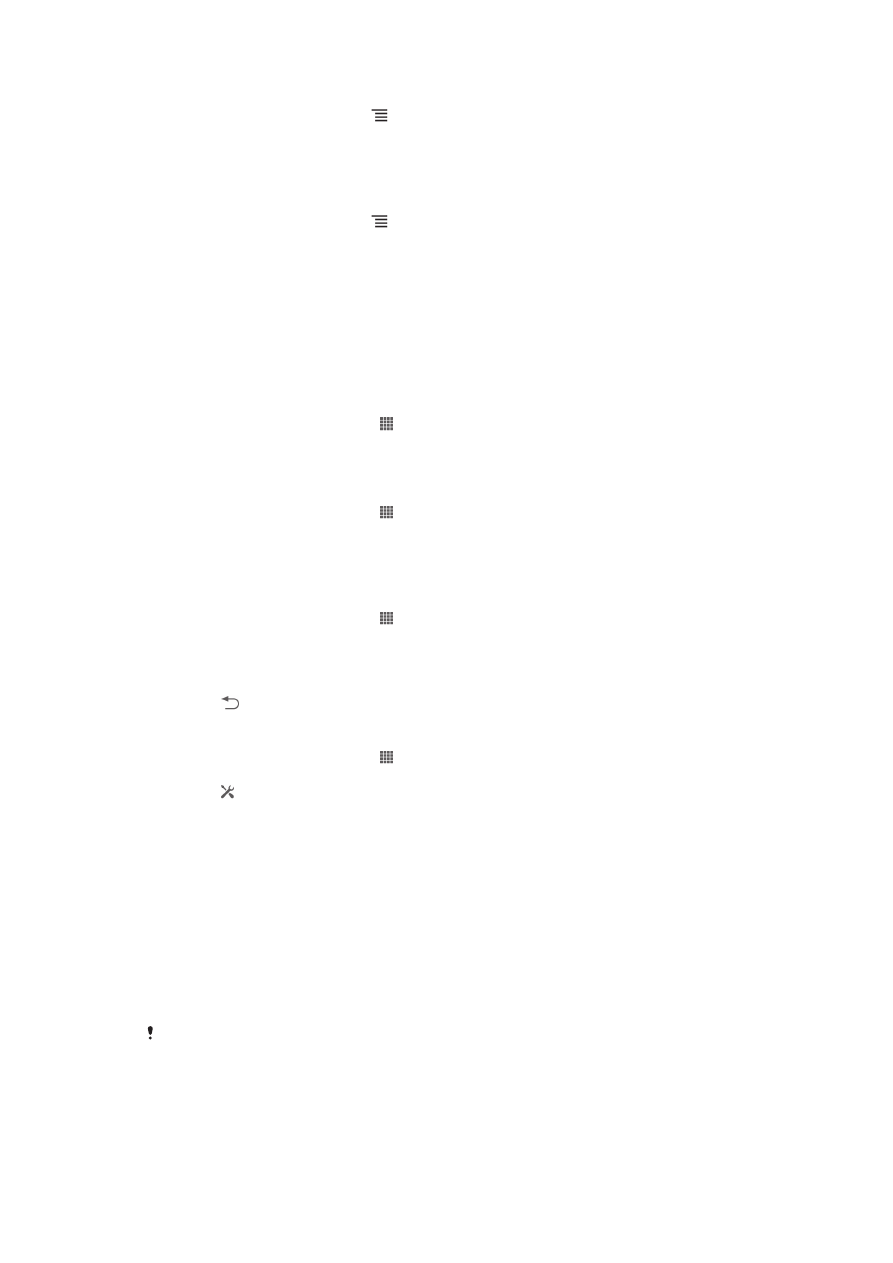
Para añadir el widget de tráfico de datos a la pantalla de inicio
1
En la Pantalla de inicio, pulse .
2
Puntee Añadir > Widgets > Herramientas.
3
Deslice el dedo hacia la izquierda y seleccione el widget Tráfico de datos.
Ahora puede activar y desactivar la conexión de datos con mayor facilidad.
Para agregar el widget de Ajustes rápidos a la pantalla de inicio
1
En la Pantalla de inicio, pulse .
2
Puntee Añadir > Widgets > Herramientas.
3
Seleccione el Ajustes rápidos widget.
Reducir el consumo de batería con Ahorro de energía
Utilice los modos de ahorro de energía preestablecidos para gestionar las
aplicaciones que consumen gran cantidad de energía y reducir así el gasto de la
batería. Con el modo de ahorro de energía, también puede personalizar los ajustes de
cada modo según la forma en que utilice su teléfono.
Para activar un modo de ahorro de energía
1
En la Pantalla de inicio, puntee .
2
Busque la opción Ahorro de energía y puntéela.
3
Puntee el icono junto al modo de ahorro de energía que desea activar.
Para desactivar un modo de ahorro de energía
1
En la Pantalla de inicio, puntee .
2
Busque la opción Ahorro de energía y puntéela.
3
Puntee el icono iluminado junto al modo de ahorro de energía activo para
desactivarlo.
Para cambiar la configuración del modo de ahorro de energía
1
En la Pantalla de inicio, puntee .
2
Busque la opción Ahorro de energía y puntéela.
3
Para cambiar la configuración, puntee el nombre del modo de ahorro de
energía
4
Ajuste la configuración de ahorro de energía como desee.
5
Puntee .
Para mostrar notificaciones de Ahorro de energía
1
En la Pantalla de inicio, puntee .
2
Busque la opción Ahorro de energía y puntéela.
3
Puntee .
4
Marque la casilla de verificación Barra de estado.